Stellen Sie eine frühere Version eines Elements oder einer Datei in SharePoint wieder her
Wenn Ihre SharePoint-Listen oder -Bibliotheken so eingestellt sind, dass Versionen nachverfolgt werden, können Sie eine frühere Version eines Listenelements oder einer Datei wiederherstellen. Informationen dazu, wie Sie eine Version, alle Versionen oder nur Nebenversionen eines Elements oder einer Datei löschen können, wenn Ihre Liste oder Bibliothek dafür konfiguriert ist, finden Sie unter Löschen einer früheren Version eines Elements oder einer Datei in SharePoint .
Informationen zum Aktivieren der Versionsverwaltung finden Sie unter Versionsverlauf in SharePoint aktivieren . Informationen zum Wiederherstellen von in OneDrive gespeicherten SharePoint-Dateien finden Sie unter Wiederherstellen einer früheren Version einer Datei in OneDrive .
Stellen Sie eine frühere Version in SharePoint wieder her
Öffnen Sie über die Schnellstartleiste die Liste oder Bibliothek.
Wenn der Name Ihrer Liste oder Bibliothek nicht angezeigt wird, wählen Sie Websiteinhalte oder Alle Websiteinhalte anzeigen und dann den Namen Ihrer Liste oder Bibliothek aus.
Klicken Sie mit der rechten Maustaste auf das Leerzeichen zwischen dem Element- oder Dokumentnamen und dem Datum und wählen Sie im Menü Versionsverlauf . Um den Versionsverlauf anzuzeigen , müssen Sie möglicherweise im Menü scrollen.
Wenn der Versionsverlauf nicht angezeigt wird, wählen Sie im Dialogfeld die ... (Ellipsen) und dann Versionsverlauf aus.
Eine Liste der Versionen der Datei wird angezeigt.
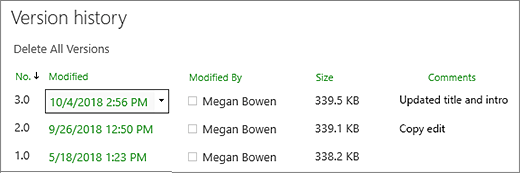
Bewegen Sie im Dialogfeld „ Versionsverlauf " den Mauszeiger neben die gewünschte Version, und wählen Sie auf der rechten Seite den Abwärtspfeil aus, um eine Liste mit Optionen anzuzeigen. Wählen Sie Wiederherstellen aus .
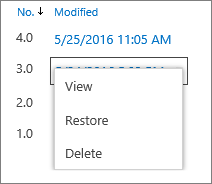
Um die aktuelle Version als neueste Version wiederherzustellen, wählen Sie OK .
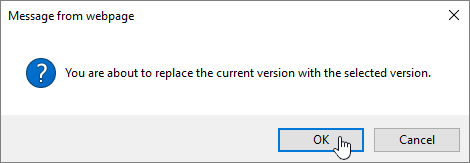
Hinweis: SharePoint entfernt nicht die frühere Version, die Sie gerade wiederhergestellt haben. Es erstellt eine Kopie und macht daraus die neueste Version.
Aktivieren Sie den Versionsverlauf in SharePoint
Der Versionsverlauf ist in SharePoint standardmäßig aktiviert, aber wenn der Befehl „ Versionsverlauf " nicht angezeigt wird, ist er möglicherweise deaktiviert. Je nachdem, wie Ihr Administrator SharePoint eingerichtet hat, können Sie möglicherweise die Listen- oder Bibliotheksversionierung aktivieren.
Informationen zu SharePoint-Versionierungseinstellungen finden Sie unter Aktivieren und Konfigurieren der Versionierung für eine Liste oder Bibliothek .
Siehe auch Wie funktioniert die Versionsverwaltung in einer Liste oder Bibliothek? .
Sie sind sich nicht sicher, welche Version Sie haben? Siehe Welche Version von SharePoint verwende ich?
No comments:
Post a Comment